TP mini应用介绍-应用下载及安装tplink路由器设置
tplink 2017-8-21 2:9:33 tplink 次浏览
TP mini是安卓系统(Android)平台的产品,支持所有安卓应用,本文档主要举例介绍在TP mini中下载安装应用的方法。
下载安装应用的方法有三种:
1.通过应用官网下载安装一般应用在应用的官网都有发布,可以通过官网下载安装。
1.1 设置允许安装来自未知来源的应用进入应用官网下载安装之前需要设置允许TP mini安装未知来源的应用:
进入“设置”—“安全”,找到“未知来源”
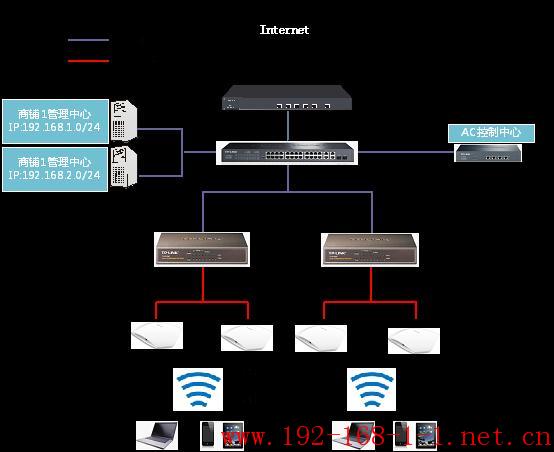
勾选“未知来源”,会弹出提示,点击“确定”,如下图:
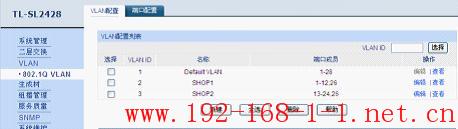
本文以下载安装“中国网络电视台”应用“CBox”为例作介绍。
1.2打开浏览器进入中国网络电视台官网如下图所示,打开浏览器,在地址栏输入www.cntv.cn,并点“回车”。
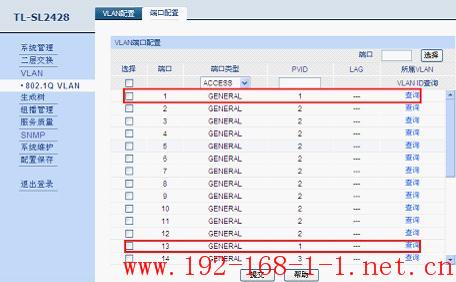
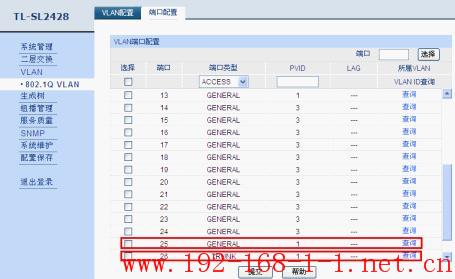
如下图,点击“CBox下载”,可以进入CBox的下载网页。
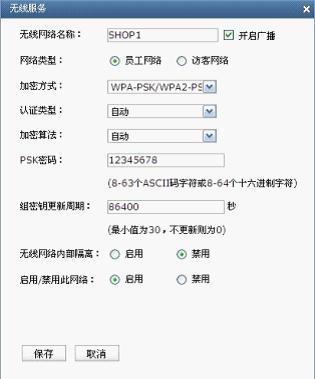
如下图,点击“移动终端”。
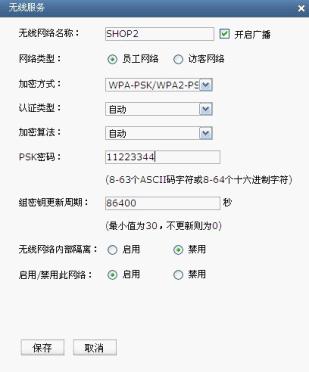
如下图,点击“Android Pad 版”。
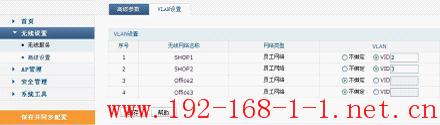
点击“下载”:
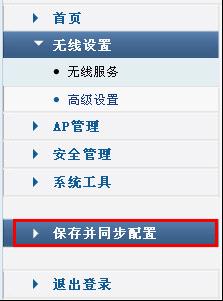
可以看到界面右下角任务栏中显示正在下载,此时TP mini正在下载应用安装包,效果如下图所示:
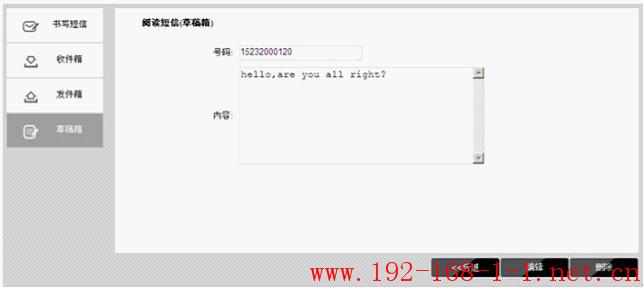
1.4打开安装包并安装应用
应用安装包下载完成后,点击打开,如下图所示:
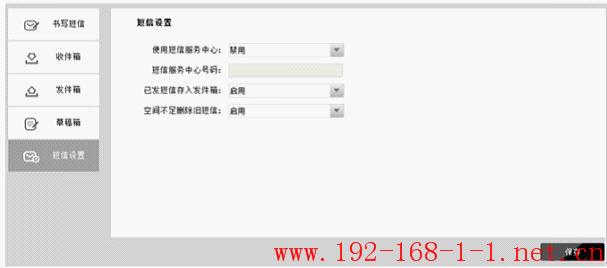
点击安装:
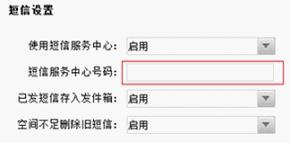
安装完成后,点击“完成”:
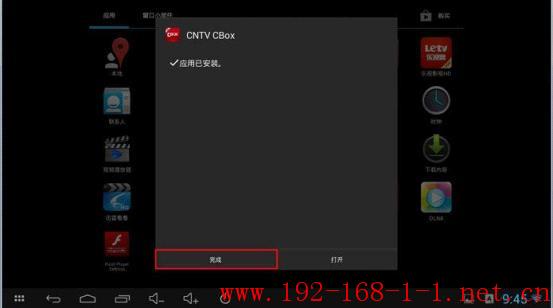
可以查看到CBox已经成功安装:

通过应用官网下载应用过程比较繁琐,而通过应用市场可以轻松找到想要下载的应用,安装过程也比较简单。
应用市场是指“安卓市场”“机锋市场”“Play 商店”等提供应用下载的应用软件,这些应用市场包含了大量应用。“Play 商店”就是这样一款应用,在TP mini中已经原生内置。
这里我们以“Skifta”为例使用“Play 商店”下载安装。
2.1打开Play 商店并登录账号如图,打开“Play 商店”:

注意,使用Play 商店需要谷歌的帐户,如果没有帐户可以进入www.google.com注册谷歌帐户。确认有谷歌帐户之后,点击“现有”:

填入帐户用户名和密码,并点击“完成”:
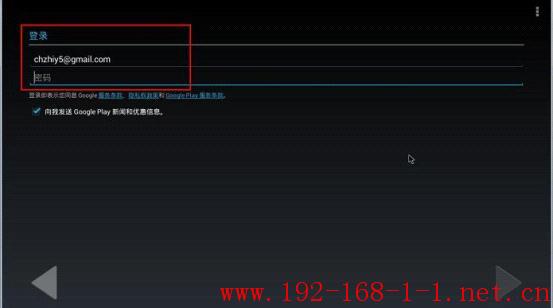
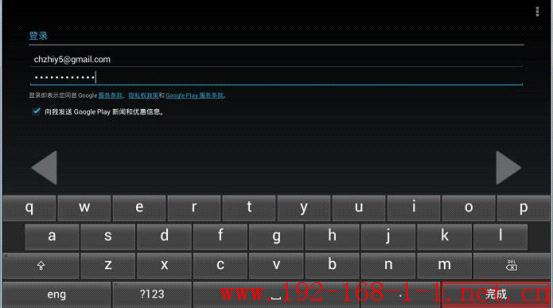
显示正在登录:
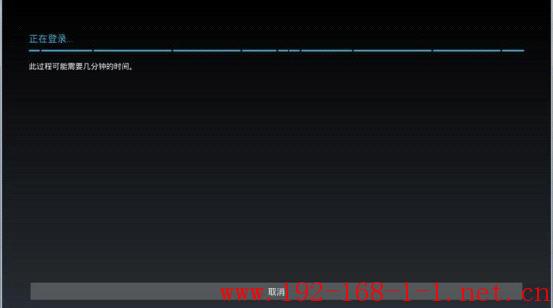
登录完成后,点击“以后再说”:
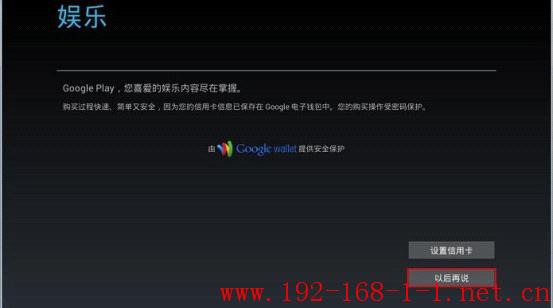
点击向右的箭头继续:
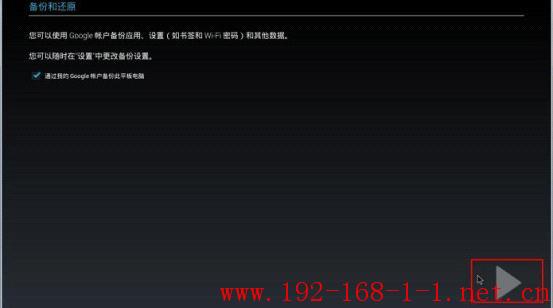
点击“接受”即可进入Play 商店的界面:
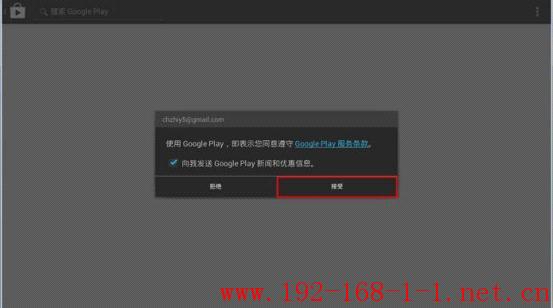
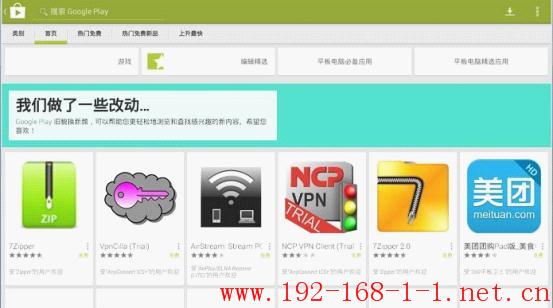
如图,在搜索框里面输入“skifta”,并点击搜索:
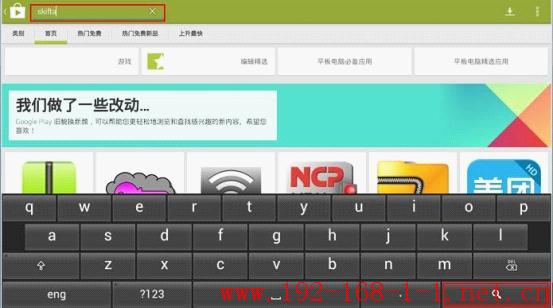
查看搜索结果,可以看到“skifta”的应用,点击查看:

点击“安装”:
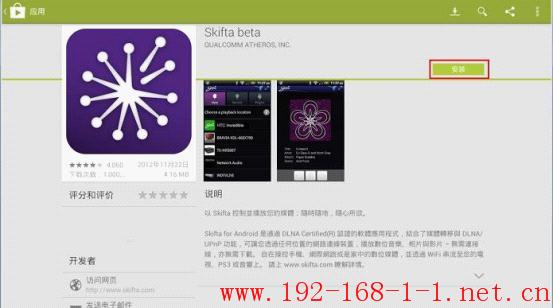
点击“接受”:
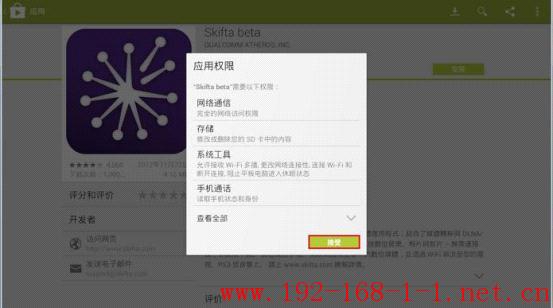
如下图所示,可以看到下载的进度条:
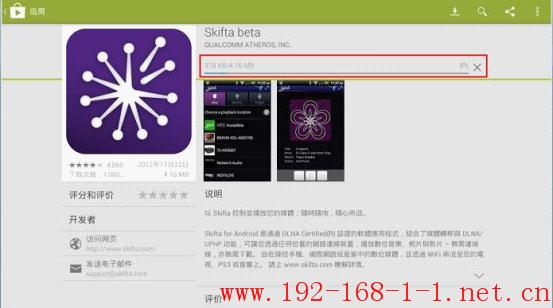
正在安装:
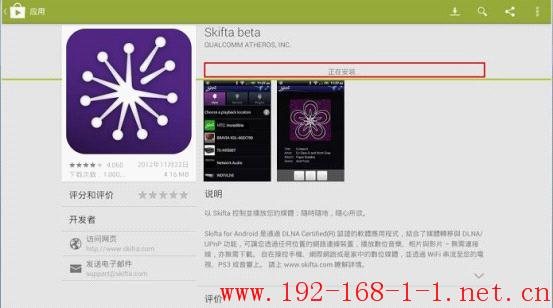
安装完成后,可以在所有应用的界面中看到我们下载的skifta的应用:
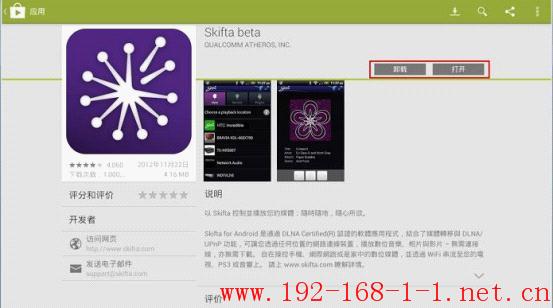

通过应用官网下载应用过程比较繁琐,而通过应用市场可以轻松找到想要下载的应用,安装过程也比较简单。
应用市场是指提供应用下载的应用软件,这些应用市场包含了大量应用。除了内置的“Play 商店”之外,我们还可以使用第三方应用市场来安装应用,如:“安卓市场”、“机锋市场”、“腾讯应用宝”、“安智市场”、“网易应用中心”等。
这里以“安卓市场”为例介绍如何下载“CNTV”。
3.1设置允许安装来自未知来源的应用进入应用官网下载安装之前需要设置允许TP mini安装未知来源的应用:
进入“设置”—“安全”,找到“未知来源”

勾选“未知来源”,会弹出提示,点击“确定”,如下图:
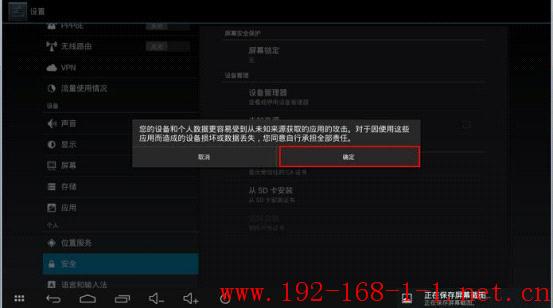
如下图,打开浏览器:
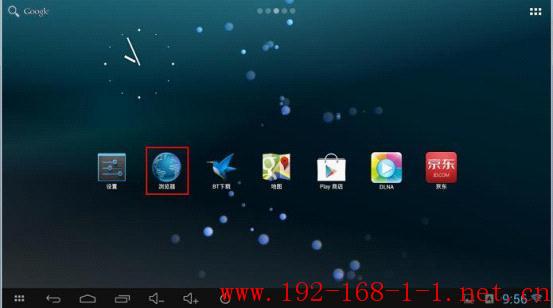
进入安卓市场官网apk.hiapk.com:
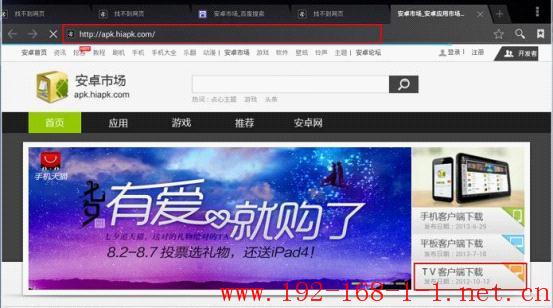
点击“TV客户端下载”,点击“免费下载:”
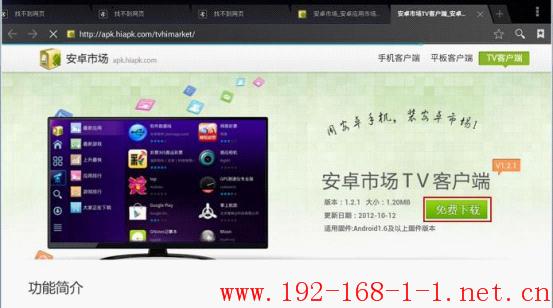
下载完成后,界面下方任务栏可以看到提示下载完成,点击打开:
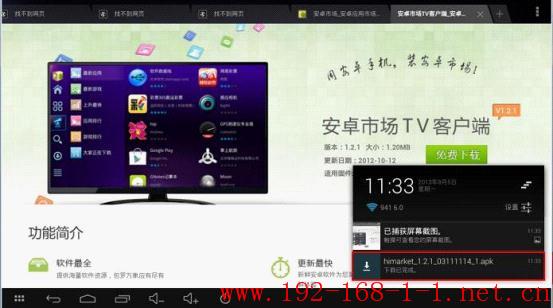
选择“应用包安装程序”,点击“始终”:
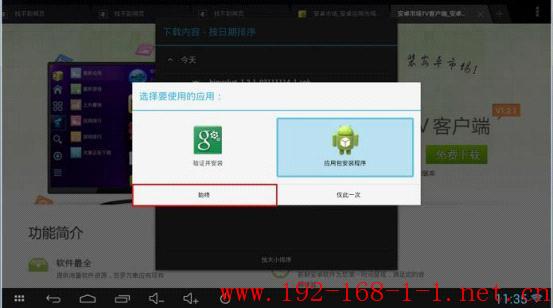
点击“安装”:
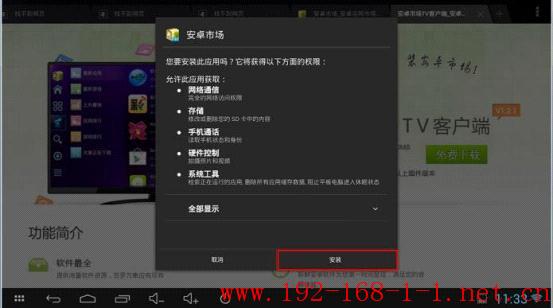
安装完成后,点击“完成”,可以在所有应用的界面中看到安卓市场的图标:
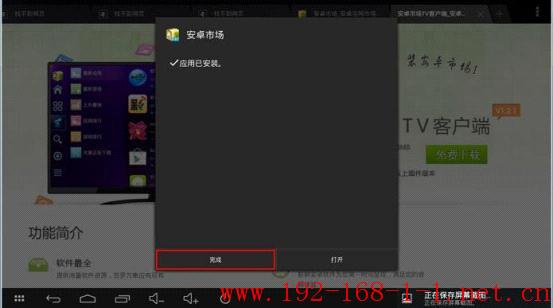

打开安卓市场,在搜索栏里面输入“CNTV”:
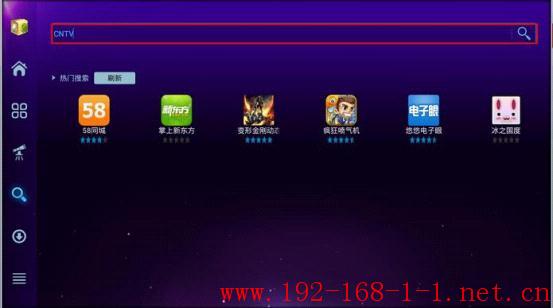
搜索到CNTV后,点击相应的结果查看:

点击“下载”:
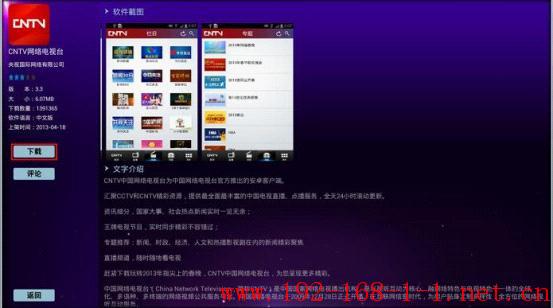
下载完成后,点击“安装”:
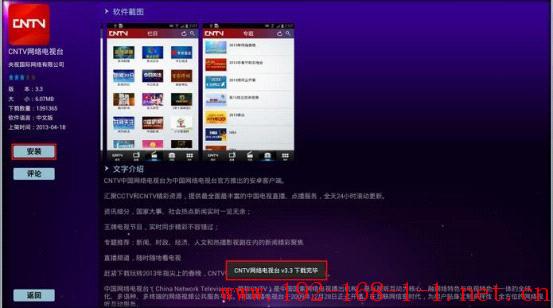
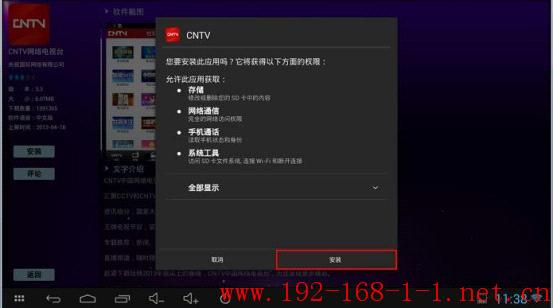
正在安装:
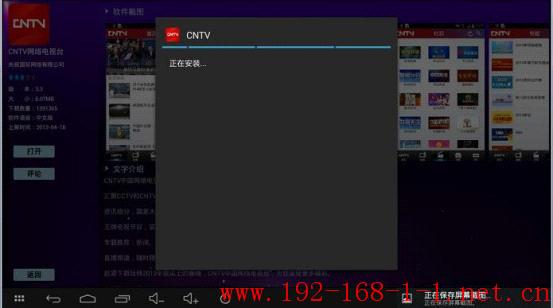
安装完成后,在所有应用的界面上会显示“CNTV”的应用,完成:
